Videolarınızı profesyonel ve akıcı bir şekilde düzenleme zorluğu ile mi karşı karşıyasınız, ama sarsılma veya takılma gibi video oynatma sorunları mı yaşıyorsunuz? Panik yapmanıza gerek yok. Çözüm, doğru çerçeve hızını (Framerate) yönetiminde olabilir. Bu kılavuzda, saniye başına düşen kare sayısını (FPS) açıklayacak ve bunu projelerinizde nasıl etkili bir şekilde kullanabileceğinizi anlatacağım.
En önemli bulgular
- Çerçeve hızı (saniye başına düşen kare sayısı), videolardaki akıcılık algısı için kritiktir.
- Çok düşük çerçeve hızları sarsıntılı görüntülere neden olur.
- Çerçeve hızının doğru yorumlanması, videoyu doğru şekilde sunmak için esastır.
- Post-prodüksiyon, görüntü akışını optimize etmek için ara kareler oluşturmayı sağlar.
Aşama Aşama Kılavuz
Çerçeve hızını anlama
Her video sunumu, belirli bir zaman aralığında oynatılan belirli sayıda görüntüden oluşur. Bu sayı, sıkça FPS (Saniye Başına Kare) olarak kısaltılan çerçeve hızıyla belirlenir. Örneğin, 30 FPS standart değerleri kullanan bir proje için sadece 20 FPS'lik bir video aldığınızda, sarsıntılı geçişler olabilir. Bu nedenle, malzemenizin çerçeve hızının ne olduğunu ve proje gereksinimlerinizin ne olduğunu bilmelisiniz.
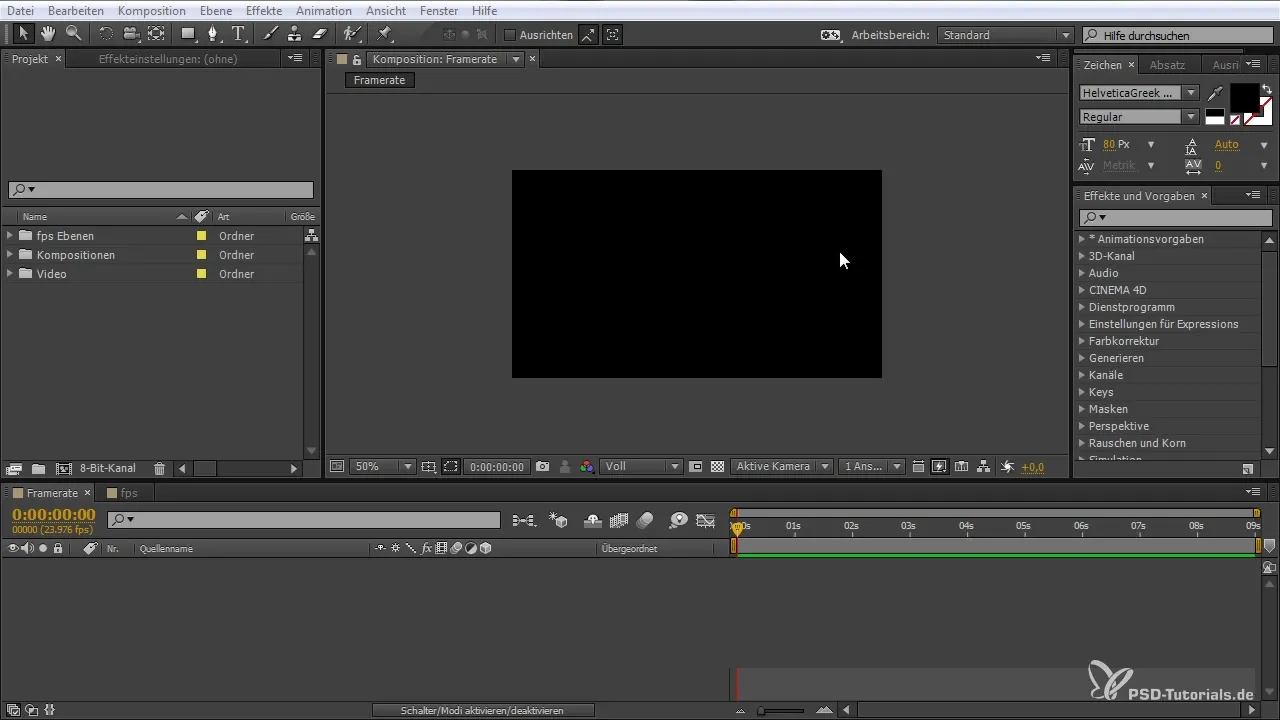
After Effects'te yeni proje oluşturma
Öncelikle After Effects'te yeni bir proje oluşturmalısınız. Program, varsayılan olarak 30 FPS alır, ancak içe aktardığınız malzemenin bu çerçeve hızına uygun olması çok önemlidir. Örneğin, 20 FPS'lik bir video yüklüyorsanız, yanlış yorumlama yapabilir ve bu da sarsıntılı bir oynatmaya yol açabilir. Malzemeniz, kompozisyonunuz ve export ayarlarınızın uyumlu olması önemlidir.
Kompozisyon ve ayarları ayarlama
Kompozisyonunuzu oluştururken, kesmeye başlamadan önce çerçeve hızını doğru ayarlamaya dikkat edin. Kompozisyon ayarlarına tıklayın ve çerçeve hızını kontrol edin. Kaynak dosya malzemenizin çerçeve hızından uzaklaşmayın. After Effects size uyarıda bulunmasa da, bu daha sonra sorunlara yol açabilir.
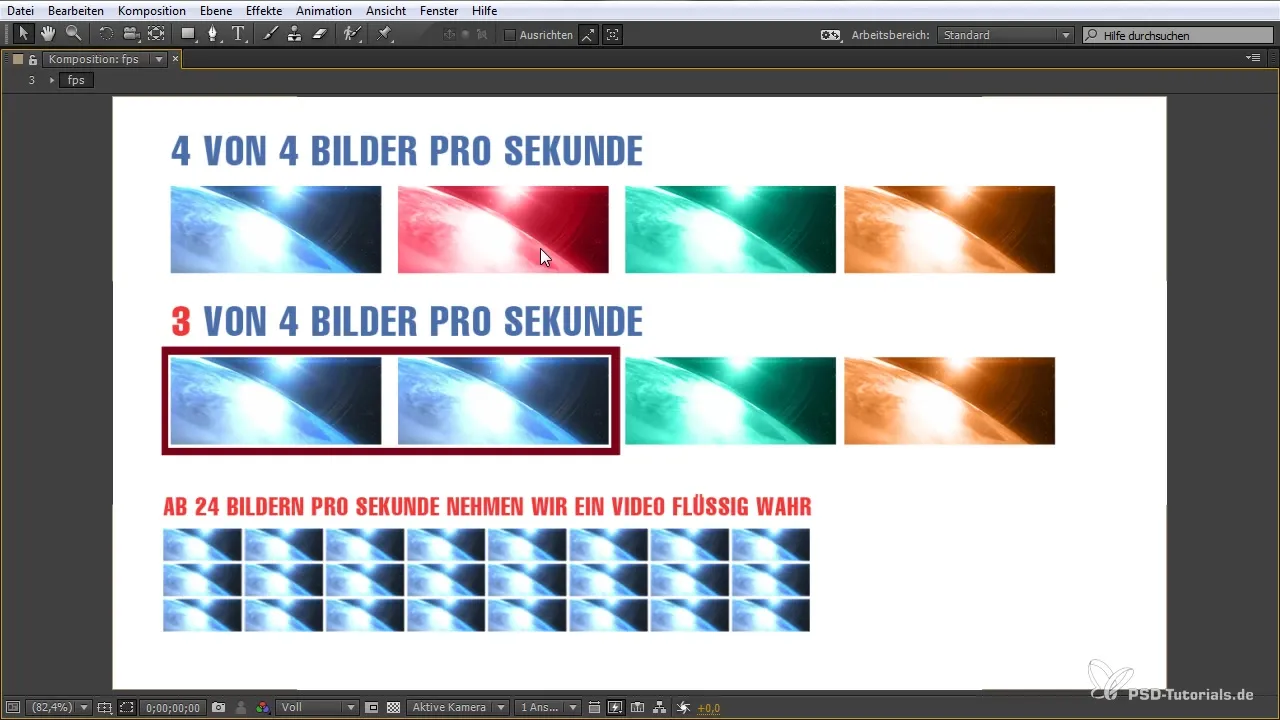
Ara kareler oluşturma
Bu noktada, After Effects'e belirli kareler arasında bir dolgu oluşturmasını isteyebilirsiniz. Bu, Kare Karıştırma'nın etkinleştirilmesiyle gerçekleştirilir. Bu teknik, görüntülerde çok az hareket olsa bile overall akışı daha akıcı hale getiren ara kareler oluşturmanızı sağlar. Örneğin, yakınlaştırmalar ile çalışabilir veya aksiyon sekanslarını mantıklı bir şekilde oluşturabilirsiniz.
Çerçeve hızını yorumlama
İçe aktarma sırasında videolarınızın çerçeve hızını belirtme seçeneğiniz vardır. Bu işlem, içinde çerçeve hızı saklanmayan görüntü dizileri için özellikle önemlidir. Tüm işlemlerin sorunsuz geçmesini sağlamak için, düzenlemeye başlamadan önce FPS'leri manuel olarak belirtmelisiniz.
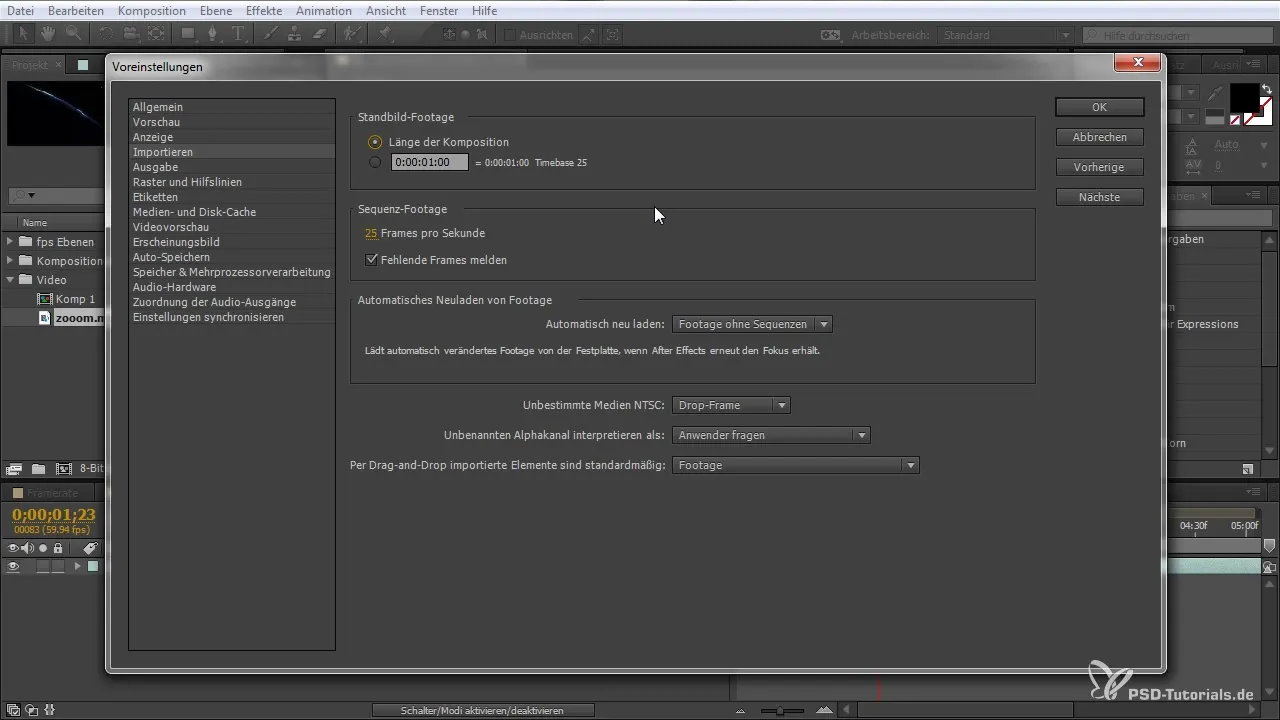
Render etme ve çıktıyı hazırlama
Artık projenizi nihai formata render etme zamanı geldi. “Kayıpsız” altında TIF dizisini veya istediğiniz başka bir formatı seçin ve çerçeve hızını uygun şekilde belirtin. Render işlemine başlamadan önce tüm ayarların istediğiniz çerçeve hızına uyumlu olduğundan emin olun.
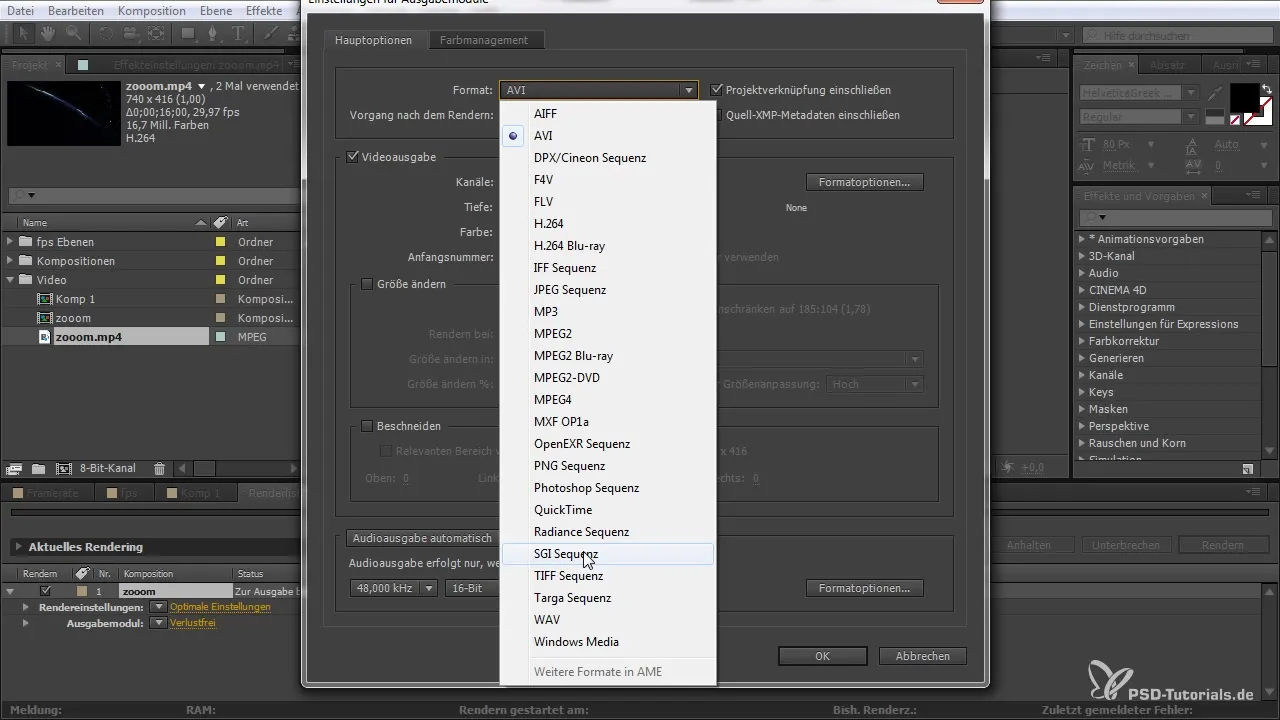
Dosyaları içe aktarma
Render ettikten sonra, ilgili dosyaları yeniden içe aktarma seçeneğiniz var, böylece bunları proje adımlarına ekleyebilirsiniz. Burada da çerçeve hızını doğru ayarladığınızdan emin olun, böylece çerçeve hızı tutarlı kalır.
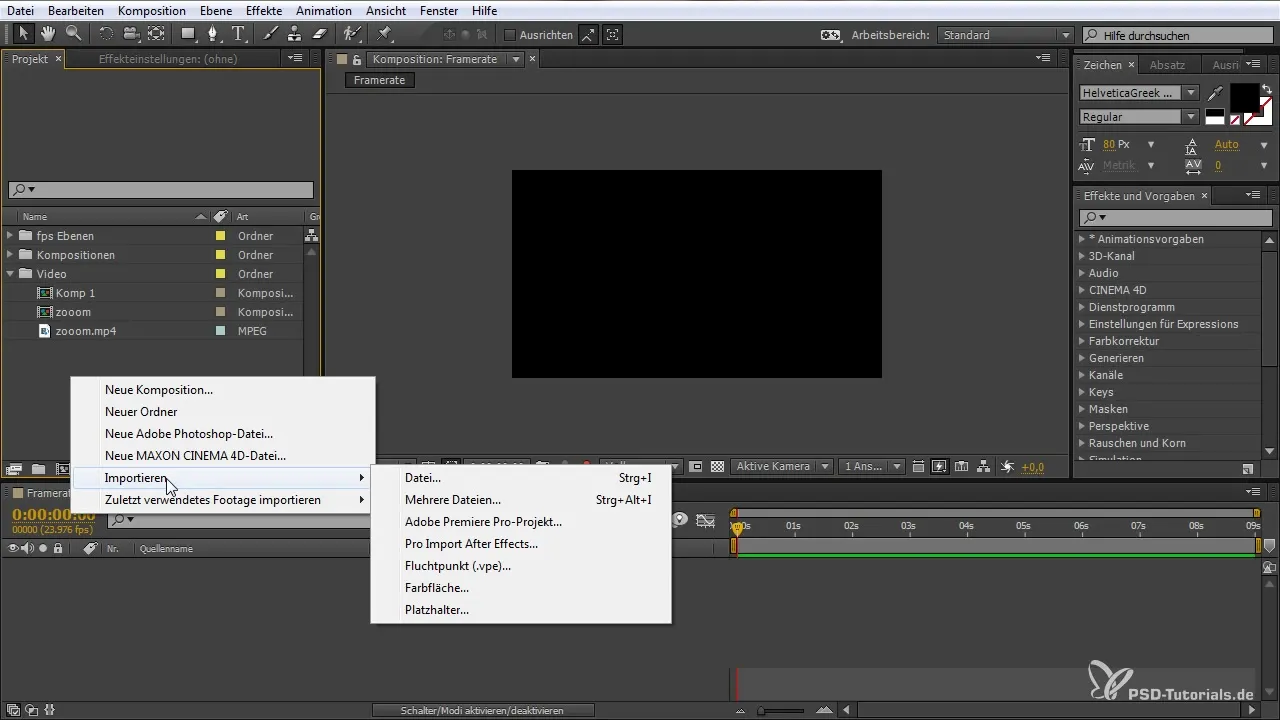
Çerçeve hızını düzeltme
Çerçeve hızında bir tutarsızlık olması durumunda, bunu kolayca ayarlayabilirsiniz. Malzemenize sağ tıklayın, “Yorumla” seçeneğine gidin ve istenilen çerçeve hızını ayarlayın. Bu, farklı çözüm ayarları ile daha esnek çalışma imkanı sağlar ve bunları ihtiyaçlarınıza göre uyarlamanıza yardımcı olur.
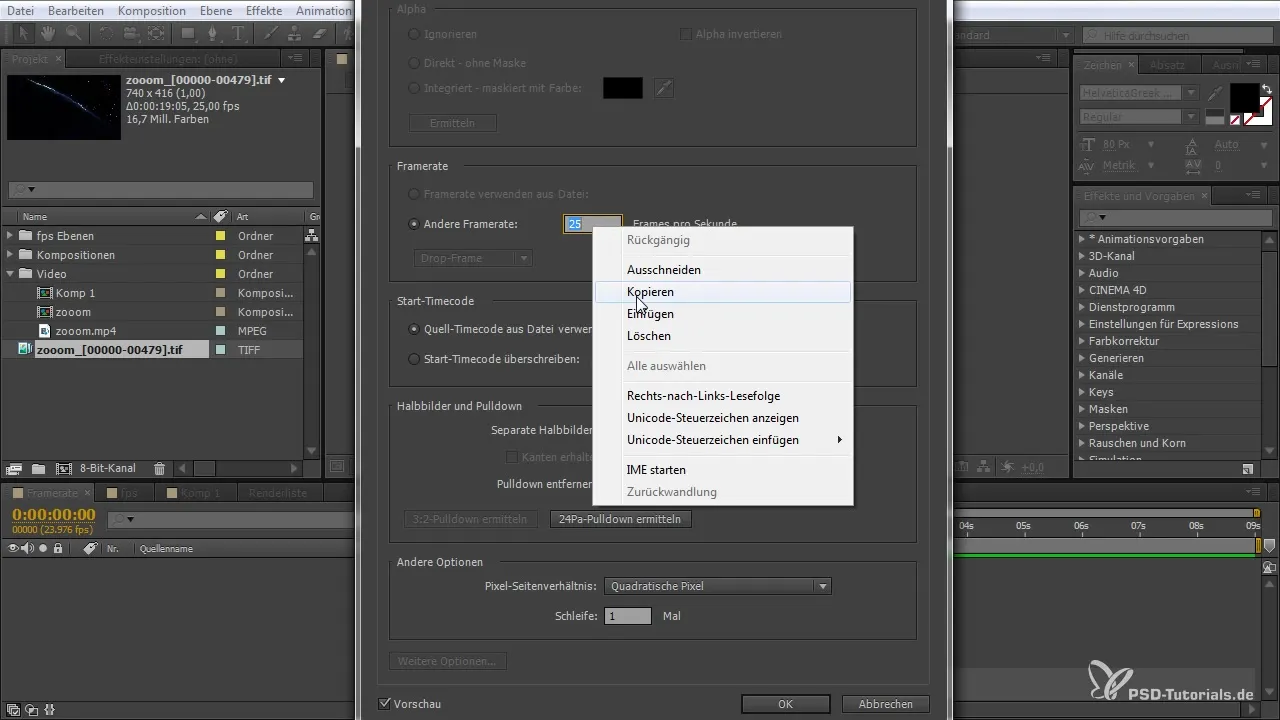
Özet – After Effects Başlangıç Rehberi: Çerçeve Hızının Önemi
Çerçeve hızının doğru bir şekilde yönetilmesi, After Effects'teki video projelerinizin kalitesi için kritiktir. Her ayarı ve her içe aktarmayı eleştirel bir şekilde değerlendirmelisiniz, böylece sarsıntılı oynatmaları önleyebilirsiniz. Yukarıda bahsedilen adımlarla, videolarınızın akıcı ve profesyonel görünmesini sağlayabilirsiniz.
Sıkça Sorulan Sorular
Akıcı bir video için kaç FPS kullanmalıyım?İdeal olarak, sinematik bir his için 24 FPS, TV formatları için 30 FPS ve hızlı hareketler için 60 FPS önerilir.
Bir projede farklı FPS'leri karıştırırsam ne olur?Sarsıntılı geçişler ve düzensiz oynatma olabilir.
Kompozisyonumun çerçeve hızını nasıl ayarlarım?Kompozisyon ayarlarına gidin ve istediğiniz çerçeve hızını seçin.
Bir videonun çerçeve hızını sonradan değiştirebilir miyim?Evet, yorumlama seçenekleri aracılığıyla FPS değerlerini ayarlayabilirsiniz.
Her yeni dosyada çerçeve hızını ayarlamak zorunda mıyım?Evet, her dosyanın çerçeve hızını düzenleme adımlarına geçmeden önce kontrol etmek önemlidir.


